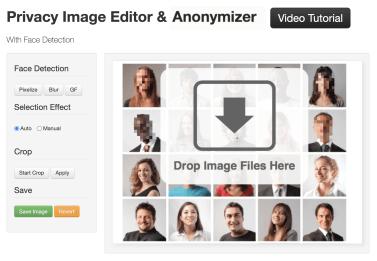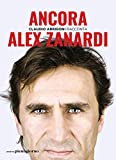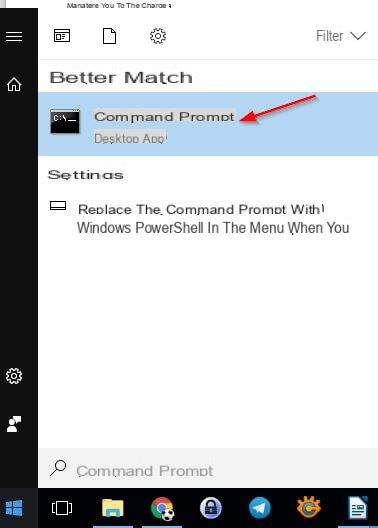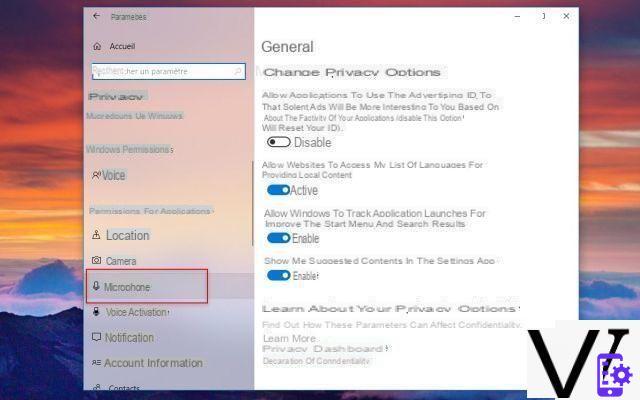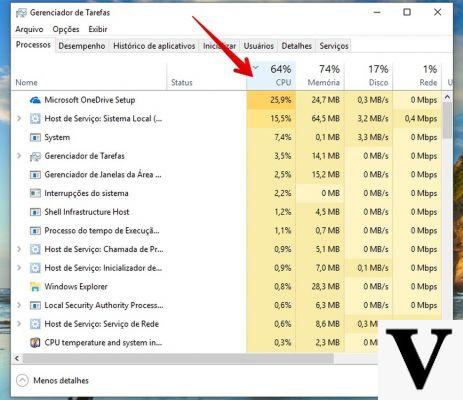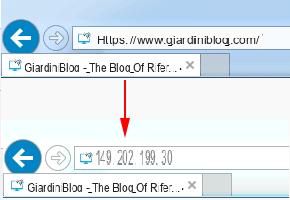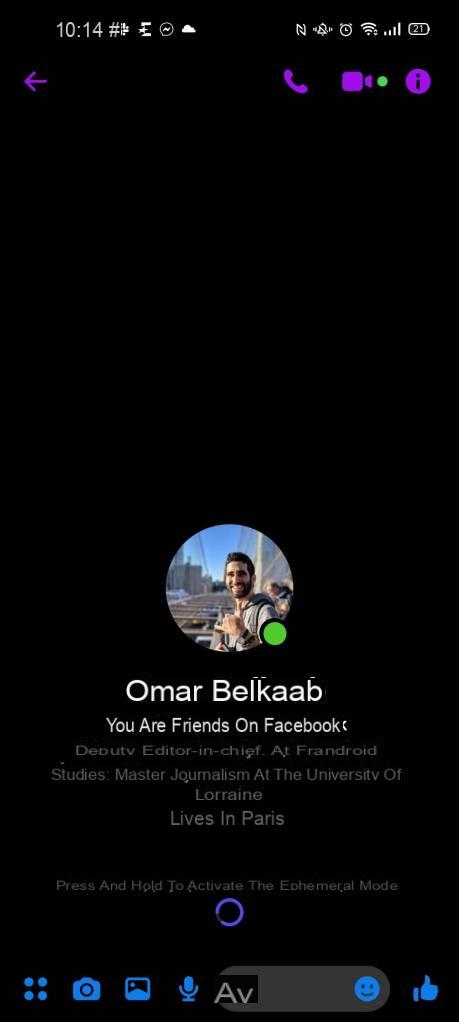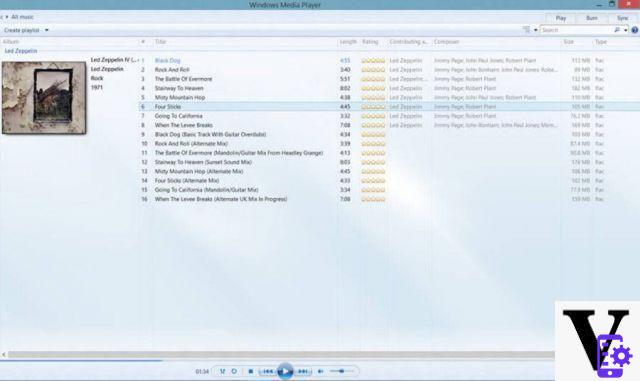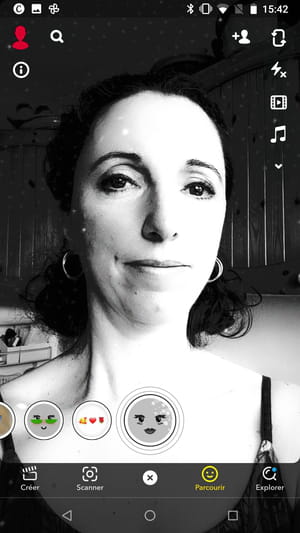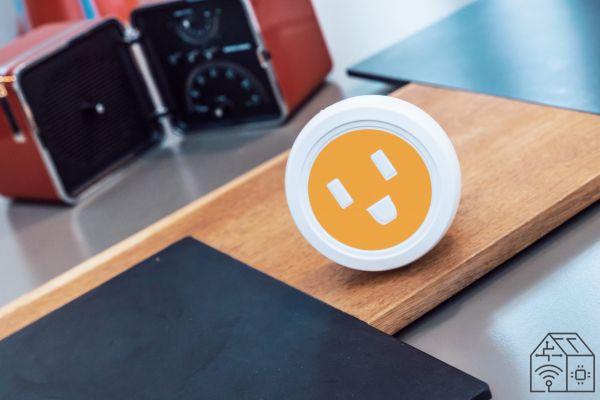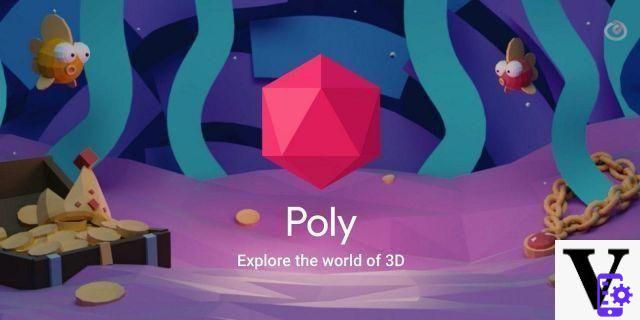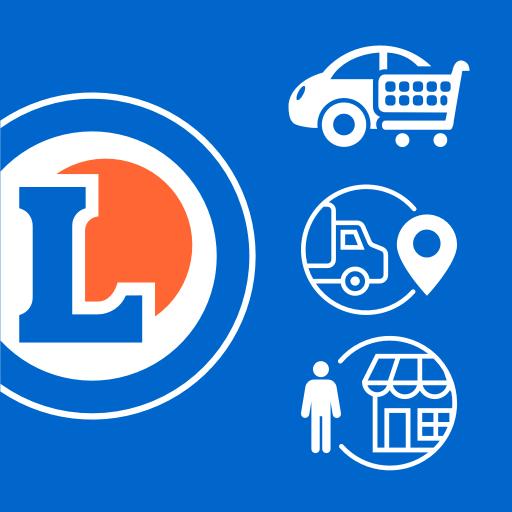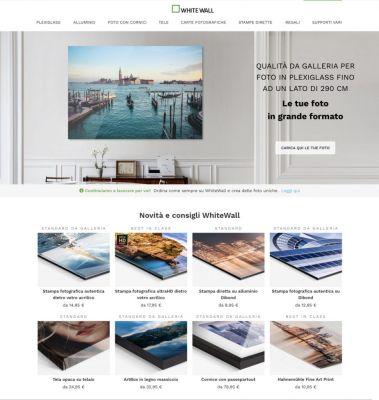Cambiar el motor de búsqueda predeterminado
Microsoft Edge ofrece cambiar la configuración predeterminada de su motor de búsqueda. Para acceder a esta configuración, abra el menú Configuración y más haciendo clic en el ⁝ en la parte superior derecha de la ventana. En el menú desplegable, elija ir al Configuraciones.
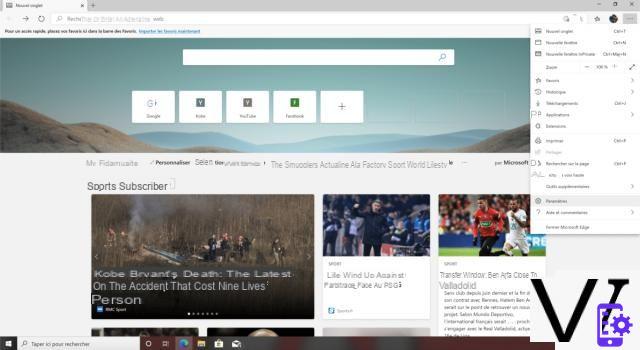
Una vez en el menú de configuración, aparecen varias pestañas. El que nos interesa es Confidencialidad y servicios.. En esta pestaña, se ofrecen varias configuraciones, tendrá que bajar al final de la lista para obtener la categoría Servicios y haga clic en Barra de dirección.
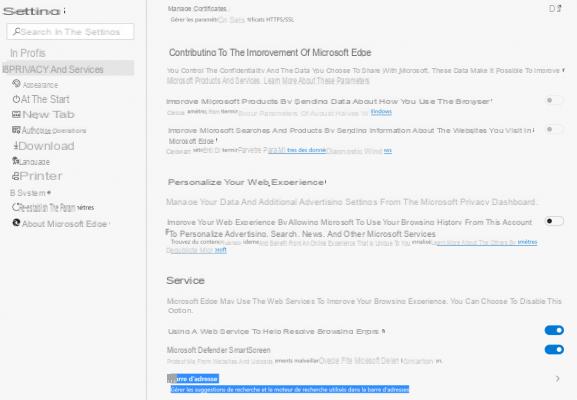
En esta ventana, podemos ver que Bing está configurado como el motor de búsqueda predeterminado. Para cambiar esto, simplemente abra el menú desplegable y elija entre los 4 navegadores básicos disponibles: Bing, Google, Qwant o Yahoo (si desea otro navegador, vaya a la segunda parte de este tutorial). Después de elegir el elegido para su barra de direcciones, solo tiene que escribir cualquier tema en esta barra para ver que Bing ya no es su motor predeterminado.
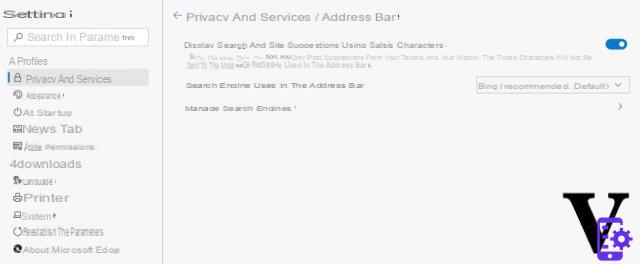
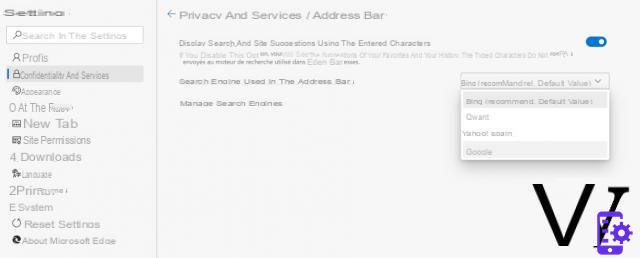
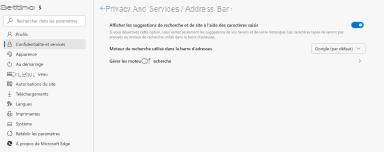
Como has visto, solo se ofrecen 4 motores básicos, pero es posible tener más para quienes prefieren otros servicios ...
Agregar nuevos motores de búsqueda
DuckDuckGo, Ecosia, etc. El mundo de los motores de búsqueda puede estar dominado en gran medida por Google, pero otros jugadores están tratando de obtener el valor de su dinero. Si desea usar uno de ellos, aquí le mostramos cómo agregarlo a Microsoft Edge. motor.
Para agregar un motor de búsqueda básico que no está disponible, Edge ofrece una manera fácil de agregarlo. Para comenzar, vuelva a la configuración de Barra de dirección (cf. Cambiar el motor predeterminado) y esta vez haga clic en Gestionar motores de búsqueda. Este menú resume los motores instalados en el navegador, por lo que podemos ver los cuatro navegadores básicos: Bing, Qwant, Yahoo y Google.
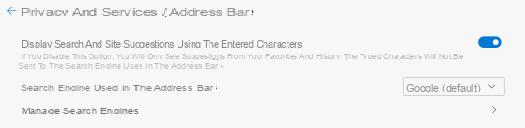
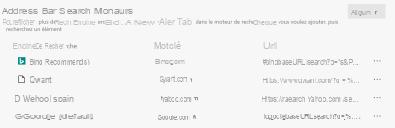
Abre un nueva pestaña y vaya al motor de búsqueda que desea agregar (en este ejemplo usaremos DuckDuckGo, pero funciona con la mayoría de los navegadores). Que sea un cualquier investigación y vuelve a ajustes. Debería haber agregado su nuevo motor. Clickea en el ... para seleccionar Establecer como predeterminado ¡y su motor de búsqueda favorito ahora está agregado y predeterminado en Edge!
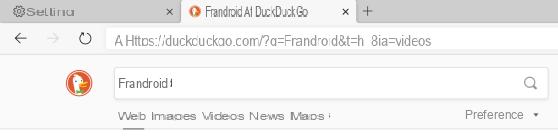
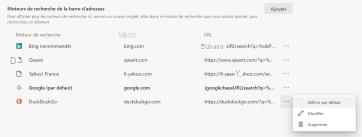
Si eso no funcionó, existe una segunda técnica que consiste en agregar el motor usted mismo. Haga clic en añadir y se abre una ventana con tres campos para completar. En el primero, ingrese el nombre del motor de búsqueda (aquí DuckDuckGo), en el segundo, elSitio URL (especificando la parte https: //) y finalmente para la tercera, necesitas un poco de manipulación.
Investigue sobre el motor de búsqueda de su elección y copie la URL en la parte que menciona la palabra de su búsqueda como a continuación:
 Complete el tercer campo con esto y agregue %s al final de la URL. Haga clic en añadir y solo tienes que seleccionarlo como motor predeterminado como se escribió anteriormente.
Complete el tercer campo con esto y agregue %s al final de la URL. Haga clic en añadir y solo tienes que seleccionarlo como motor predeterminado como se escribió anteriormente.
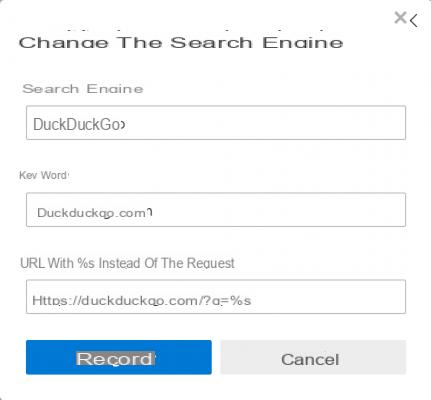
Microsoft Edge es un navegador web lleno de potencial que nos sedujo durante nuestra prueba cuando fue lanzado. Si desea probarlo y conocer nuestra revisión más detallada sobre Edge, ¡no dude en leer nuestro artículo dedicado!
 Microsoft Edge (Chromium) está disponible para descargar: prometedor, pero incompleto
Microsoft Edge (Chromium) está disponible para descargar: prometedor, pero incompleto

Es hoy que Microsoft lanza oficialmente su nuevo navegador Microsoft Edge basado en Chromium. Un navegador muy prometedor, pero aún le faltan algunas funciones.